Arduino ile yapacağımız yeni etkinlik Arduino Buton İle LED Yakma Uygulaması olacak. Geçen dersimizde Arduino İle RGB LED Uygulaması yaparak Arduino üzerinden 2 bacaktan fazla bacağa sahip bir eleman kullanmıştık.
Bugün kullanacağımız Buton aracının da 4 bacağı olacak ama çok karışık değil gözünüz korkmasın.
Yeni Elektronik devre elemanımız sayesinde Arduino Dijital Pinlerine veri girişi yapabileceğiz.
Bugün yapacağımız Arduino Etkinliği ile Push Buton Kullanımının yanı sıra Arduino üzerinde bulunan Dijital Pinlere veri girişi yapmayı öğreneceğiz.
Yani şimdiye kadar kullandığımız araçlar çıkış elemanları idi. Kodlarda girdiğimiz bilgilerin sonuçlarını gösteriyorlardı. Bu aracımız ise kodları yükledikten sonra veri girişi yaparak kontrol edebilmemizi sağlayacak.
Hazırsanız Arduino Buton ile LED Yakma Uygulamasına başlayalım.
İhtiyaç Duyulan Malzemeler aşağıdaki gibidir. Bu malzemelerin çalışma mantıkları ve kullanım şekilleri için üzerine tıklayarak yeni açılan sayfadan bilgi edinebilirsiniz.
- Arduino Uno // Detaylı bilgi için tıklayın
- Breadboard (Devre Tahtası) // Detaylı bilgi için tıklayın
- LED // Detaylı bilgi için tıklayın
- 1xDirenç 220 ohm 1x Direnç 10K ohm // Detaylı bilgi için tıklayın
- Buton // Detaylı bilgi için tıklayın.
- Jumper Kablolar
Yukarıdaki malzemelere sahipsek eğer Arduino Buton ile LED Yakma Uygulamasına başlayabiliriz. Önce devreyi oluşturalım.
ARDUİNO BUTON İLE LED YAKMA DEVRESİ
Devreyi size gösterebilmek adına ben Fritzing Programı ile çalışıyorum. Program hakkında bilgi edinmek için Fritzing Kurulumu ve Kullanımı sayfasını ziyaret edebilirsiniz. Devremiz aşağıya resmini eklediğim gibi olacak. Sizde aynı şekilde oluşturmaya çalışın.
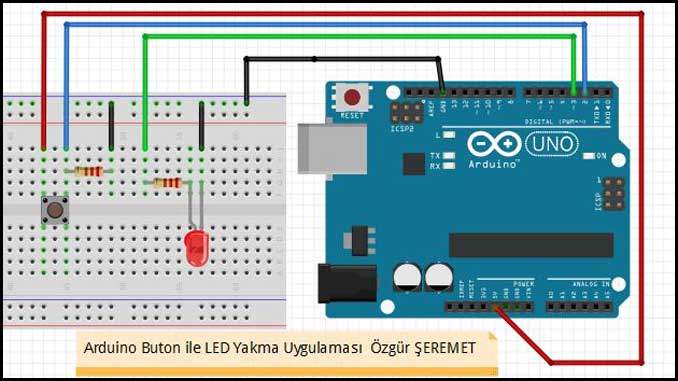
Evet devremizi yukarıdaki gibi oluşturduk. Şimdi kodlarımızı oluşturacağız ama önce devremizi açıklayalım.
Öncelikle Push Buton Kullanımı hakkında detaylı bilgi için Buton Nedir? Nasıl Kullanılır? sayfasını ziyaret edebilirsiniz. Geçelim Devremize.
- Önce kolay olandan başlayalım. LED devresini oluşturalım. Ortak GND kullancağımız için Breadboard alt bölmeye GND’den kablo çekip LED’in eksi bacağıyla aynı hizaya bağlayalım.
- LED’in artı bacağından direnç ile bağlantı kurup onun ucunu kodlamada kullanacağımız 3 Numaralı Dijital Pine bağlayalım.
- Butonu Breadboard ortasına yerleştirelim. Ters yerleştirmeye çalışırsanız oturmayacaktır yerine zaten.
- Bir bacağını direk olarak Arduino üzerinde bulunan 5V pinine bağlayalım.
- Diğer bacağın ucundan bağlantı alarak 3 Numaralı Dijital Pine bağlayalım.
- Aynı uçtan 10k ohm direnç ile GND bağlantısını yaparak devreyi tamamlayalım.
Karıştırırsanız benim kullandığım renklerde kablolar kullanarak birebir aynısını oluşturmaya çalışın.
Öneri: Bu projenin yapılan hatalar genelde Buton bağlantısından kaynaklanan hatalar oluyor. Devre çalışmaz ise Buton bağlantılarını en başta kontrol etmelisiniz.
ARDUİNO BUTON İLE LED YAKMA UYGULAMASI KODLARI
Mblock ile yazdığımız kodlarımızı Arduino üzerine aktaracağız. Kodların resimli halini aşağıya ekliyorum. Birkaç etkinlik yaptıysanız Mblock ile Arduino Kodlamanın ne kadar rahatlık olduğunu anlaşmışsınızdır.
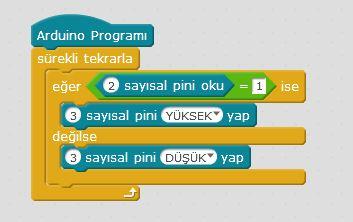
Kodlarımız yukarıdaki gibi. Çok kısa basit kodlar. Oluştururken çok zorlanmayacaksınız. Yeni olarak kullandığımız kodların üzerinden geçelim isterseniz. Eğer- Değilse Mantıksal kodunu kullanarak şarta göre işlem yaptıracağız.
Ayrıca şartımızı kontrol edebilmek için yeşil renkte gördüğünüz eşittir operatörünü kullandık. Buton üzerinden 1 veya 0 değeri geleceğini biliyoruz. Her iki şarta göre içeriğe ilk öğrendiğimiz kodları kullanarak düşük ve yüksek değerlerini ekledik.
Kodlarımızı yukarıdaki gibi oluşturduysak Arduinoya Yükle Butonuna basarak kodlarımızı yükleyelim.
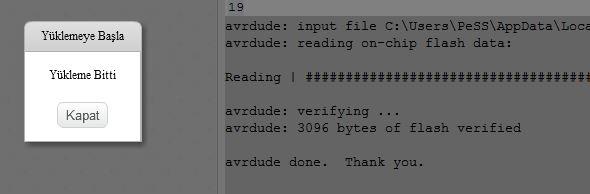
Orta kısımda yükleme bitti yazısını görüp sağ tarafta yükleme tamamlandı teşekkürler yazısını gördüyseniz eğer her şeyi doğru yaptınız demektir.
Eğer burada hata oluşursa bir yerde hata yapmışsınız demektir. Hata kontrolü için Mblock – Kod Blokları ile Arduino Kodlama adımları doğru yaptığınızdan emin olun.
ARDUİNO BUTON İLE LED YAKMA UYGULAMASI BİTMİŞ HALİ
Her şeyi doğru yaptıysanız projemizin bitmiş hali aşağıdaki gibi olacaktır.
Bu dersimizde Push Buton Kullanımını ve Arduino Dijital pinlere nasıl veri girişi yapabileceğimizi öğrendik. Donanım olarak bu bilgilerin yanı sıra Yazılım olarak ise bir pindeki değeri okumayı öğrendik.
Yani Arduino üzerine gelen 1 ve 0 değerlerini okuyarak şarta göre işlem yaptırdık. Bu işlemi bol bol kullanacağımızı hatırlatmak isterim.
Aynı kodlar aynı devre ile LED çıkarıp yerine Buzzer takarsanız Arduino Buton ile Buzzer uygulaması da yapabilirsiniz. Ben seslerden çok rahatsız olduğumdan Buzzer yerine LED kullanmayı tercih ediyorum.
Yeni Arduino Etkinliklerimize Arduino ile Kodlama Eğitimi linki veya aşağıdaki resim üzerinden ulaşabilirsiniz.

Faydalı olması dileğiyle. İyi çalışmalar dilerim.

İlk yorum yapan olun